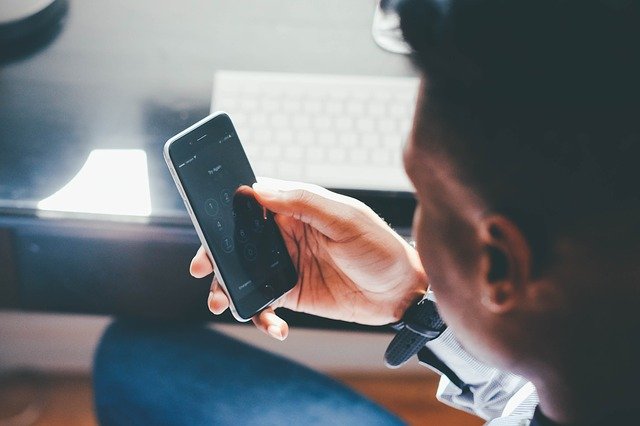Ini Dia Cara Mematikan Antivirus Windows 10
Apabila kamu merasa sebal dengan antivirus windows 10 yang sering muncul, lebih baik dinonatifkan saja. Namun sayangnya, belum begitu banyak orang yang tahu akan tips mematikan antivirus tersebut padahl caranya sangat gampang. Bagi kamu yang belum tahu, maka dari itu simak ulasan artikel yang ada di bawah ini menurut Gadgetinku.com untuk mengatasi antivirus windows 10 yang sering muncul tersebut.
Ini dia alasan kenapa windows 10 wajib dinonaktifkan
Tidak sedikit orang yang merasa jengkel akan notifikasi antivirus dari windows 10 ini. Maka dari itu, kebanyakan dari mereka ingin menghapusnya karena dirasa sangat mengganggu. Bahkan, kebanyakan dari mereka justru malah memilih aplikasi antivirus pihak ketiga karena dirasa fitur dan juga layanannya jauh lebih maksimal jika dibandingkan dengan milik windows 10 tersebut.
Tidak hanya itu saja, karena notifikasi antivirus windows 10 yang terus menerus muncul tersebut tak jarang membuat laptop semakin lemot saat menjalankan berbagai macam tugas. Oleh sebab itu, tidak heran jika banyak orang yang ingin menonaktifkan antivirus windows 10 itu tadi.

Begini cara menonaktifkan antivirus windows 10 yang gampang dilakukan
Pada dasarnya ada banyak sekali cara menonaktifkan antivirus windows 10 tadi. Namun, kamu tidak perlu pusing-pusing mencarinya sebab melalui ulasan berikut ini kamu bisa langsung menerapkannya supaya antivirus windows 10 milikmu tadi segera menghilang. Bagi kamu yang penasaran, yuk ikuti tips menonaktifkan antivirus windows 10 yang ada di bawah ini.
-
Buka menu settings
Langkah pertama yang wajib kamu lakukan terlebih dahulu yaitu dengan menonaktifkannya melalui menu settings di windows 10 tersebut. Kamu bisa menggunakan tips yang satu ini jika akan mengunduh file maupun menginstall aplikasi di windows 10 itu tadi. Jika sudah, kamu hanya tinggal melakukan restart pc atau laptopmu tadi. Setelah itu, secara otomatis windows defender akan kembali aktif nantinya.
Klik menu start yang ada di bagian taskbar windows 10 itu tadi lalu pilih settings. Jika sudah, pilih opsi update and security lalu klik update and security. Setelah itu kamu akan mendapati halaman baru dan di bagian protections area pilih virus and threat protection.
-
Pilih manage settings
Setelah mengeklik virus and threat protection itu tadi, nantinya akan muncul sebuah jendela baru yaitu windows security. Kamu hanya tinggal memilih virus and threat protection settings lalu klik opsi manage settings saja.

-
Nonaktifkan antivirus windows 10
Selesai, kamu hanya tinggal menggeser tombol on menuju ke off saja untuk menonaktifkan antivirus windows 10 itu tadi tentunya. Dengan begitu, nantinya seluruh opsi layanan dari windows security tersebut akan dimatikan secara otomatis. Baik itu real time protection, automatic sampel submission, dan juga cloud delivered protection.
Jika kamu Telah selesai menonaktifkan antivirus windows 10 itu tadi, maka kamu bisa langsung memasangnya dengan antivirus yang lainnya di pc maupun laptopmu tersebut. Sebagai saran tambahan, kamu Bisa menggnakan avira, avg, essential, mcafee, dan lain sebagainya. Dengan begitu, software tersebut bisa melindungimu dari serangan virus maupun malware yang mengerikan.
Apabila kamu Tidak segera menonaktifkannya, maka pastinya notifikasi antivirus dari windows 10 tersebut passtinya akan muncul terus. Sehingga kemungkinan besar akan mengganggu kinerjamu saat menjalankan berbagai macam program di pc maupun laptopmu tadi pastinya. Maka dari itu, segera nonaktifkan antivirus yang ada di windows 10 tadi supaya tidak mengganggu pekerjaanmu sendiri tentunya.